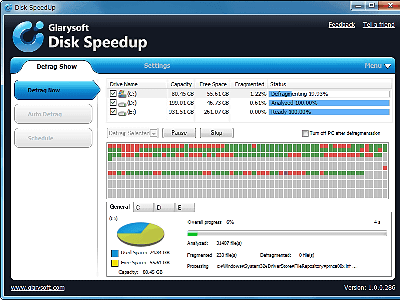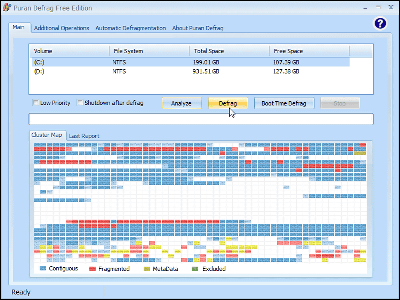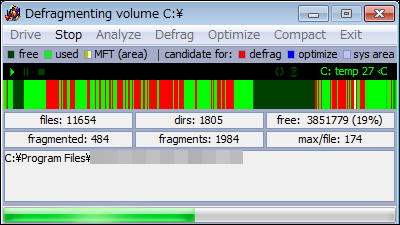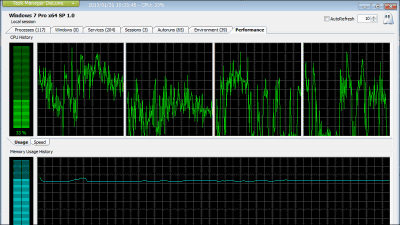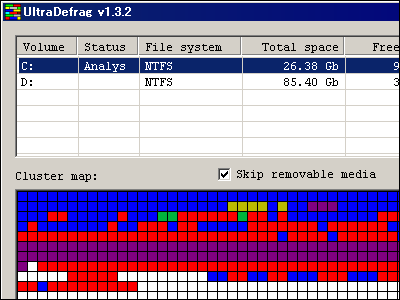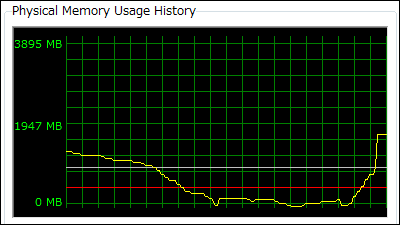無料だが有料デフラグソフト並に高機能なフリーのデフラグソフト「MyDefrag」
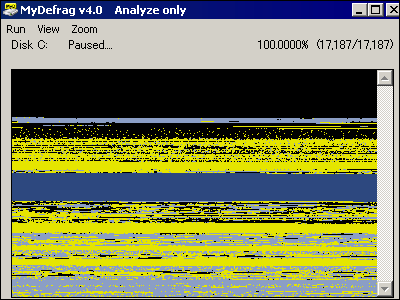
Windows 2000/2003/XP/Vista/2008およびそれらの64ビット版に対応しているフリーのデフラグソフトがこの「MyDefrag」です。Windowsに最初から搭載されているデフラグ用のAPIを使用しているため安全であり、しかも初心者でもカンタンに使用することができるようになっています。単純に起動してデフラグさせるだけで最適化が完了し、Windowsの起動が高速になるというスグレモノで、作者自身も配布ページ内にて「一度再起動してみてログイン画面が出るまでどれぐらい時間がかかるか計測して欲しい。それからMyDefragを使って最適化し、もう一度同じように再起動して計測して欲しい」と書いているほどで、ハードディスクだけでなく、USBメモリやSSDに対応したデフラグモードも搭載しています。
もちろん初心者以外の上級者ユーザーも満足できるような仕組みが備わっており、例えばファイルの作成日順に並べ替えてデフラグ、最終アクセス日時順に並べ替えてデフラグ、最終変更日時順に並べ替えてデフラグ、ファイル名順に並べ替えてデフラグ、ファイルサイズ順に並べ替えてデフラグ、全ファイルを強制的にディスクの前方に移動させて無駄な空間をなくすデフラグ(隙間をなくすデフラグ)、全ファイルをハードディスクの外周に配置してアクセス速度を上げるデフラグなども可能で、さらにスクリプトファイルによってもっと細かい条件によるデフラグも可能となっており、有料のデフラグソフトと肩を並べるほどの高機能さを実現しています。
ダウンロードとインストール、実際の使い方などは以下から。
MyDefrag v4.0
http://www.mydefrag.com/
ダウンロードは以下のページから可能です。
Download and install
ファイル名をクリックしてダウンロードします
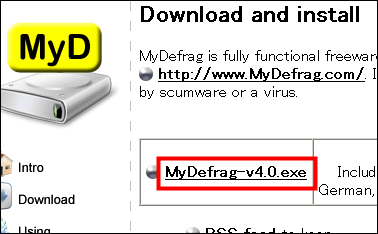
インストーラーをクリックして起動します

「English」を選択
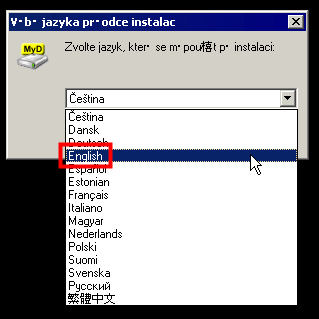
「OK」をクリック
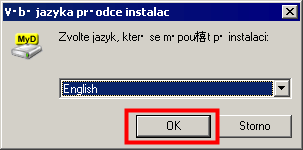
「Next」をクリック
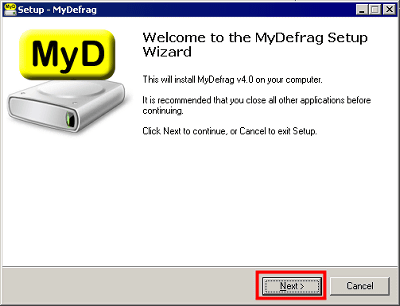
上の方にチェックを入れてから「Next」をクリック
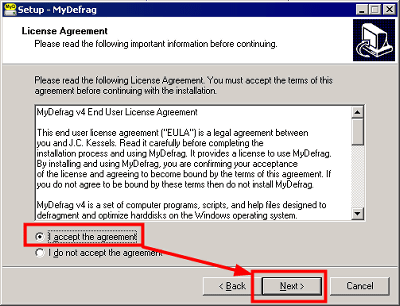
「Next」をクリック
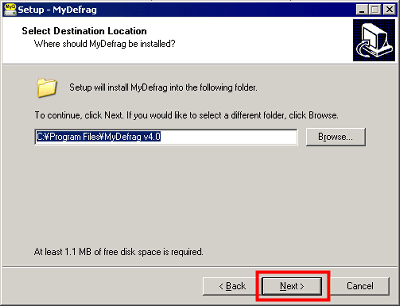
「Next」をクリック
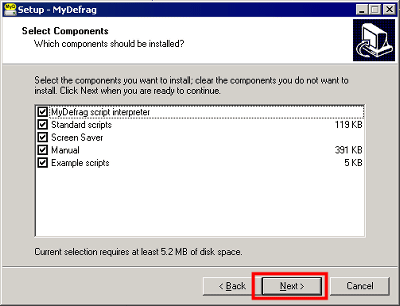
「Next」をクリック
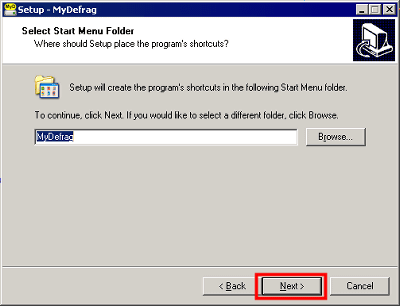
「Next」をクリック
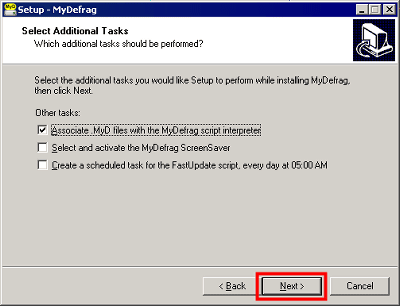
「Install」をクリック

「Finish」をクリック、これでインストール完了です。
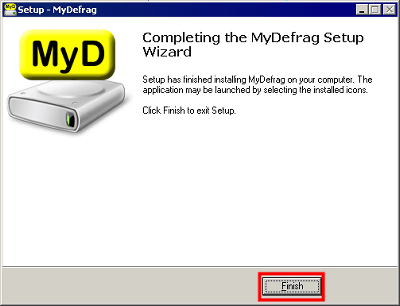
スタートメニューにこのようにして複数のショートカットが作成され、それぞれ以下のような意味になっています。
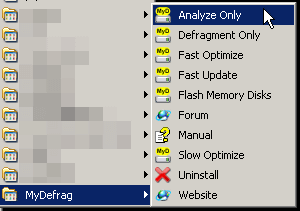
・Analyze Only(アナライズ・オンリー)
ハードディスクを分析してどれぐらいディスクの断片化が進んでいるのかを示すモードです。
こんな感じで分析してくれます。黄色の部分は断片化したファイルで、黒い部分が空き領域、水色がデフラグ不要の部分です。藍色っぽい部分はMFT領域となっています。
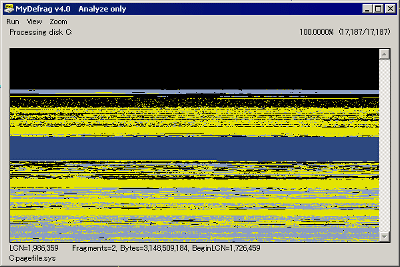
「View」から「Statistics」を選ぶと、グラフィカルなモードではなく、数値として現在の断片化状態などを知ることができます。
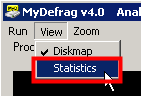
全ディスク領域、断片化した領域、ギャップ領域などがわかります
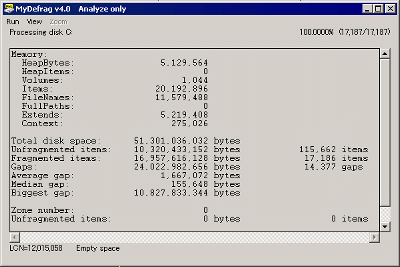
マウスカーソルを上に持って行くとどのファイルが断片化しているのかがわかるようになっており、「Zoom」からズームイン・ズームアウトも可能なので、細かく分析することも可能です。なお、マウスの右クリックと左クリックでもズームイン・ズームアウトが可能です。
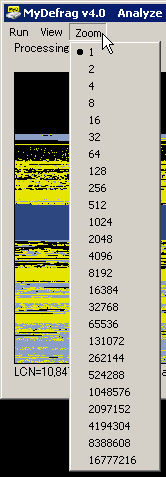
各ドライブごとに分析が一時停止するようにできており、Cドライブを分析した後に「Run」から「Continue」を選べば、次のDドライブの分析に入ります。
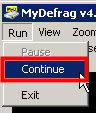
Dドライブはこんな感じなので、デフラグ不要であることがわかります
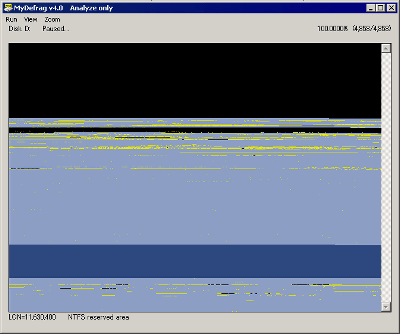
・Defragment Only(デフラグメント・オンリー)
「デフラグ」するだけのモード。ただし作者によるとこのデフラグするだけというのは「最悪のアイディア」であると断じており、その理由として単純にデフラグして断片化を解消するだけだと、ファイルとファイルの間のギャップ(隙間)が解消されず、そこに新しくファイルが作成されると再び断片化が発生してしまうため。つまり、単純にデフラグするだけでは最適化されないので意味が薄いというわけです。
・Fast Optimize(ファスト・オプティマイズ)
毎日「最適化」と「デフラグ」を使用できるように設計されたモード。
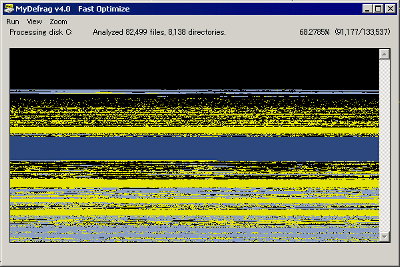
ハードディスク上の最低限のデータだけを移動させて非常に早く終了するが、ディスク上のすべてのギャップを解消するわけではありません。手順としてはまず最初にNTFS予約領域(いわゆるMFT)を作成し、MFT・全ディレクトリ・空き領域・起動時に使われるファイル・よく使われているファイル・別の空き領域などをデフラグします。
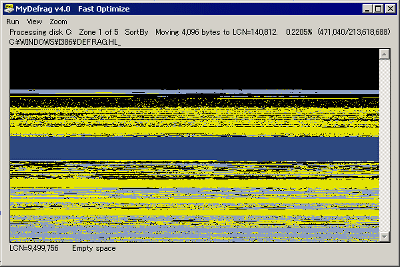
・Fast Update(ファスト・アップデート)
毎日「最適」のみ行うように設計されたモードで、「Slow Optimize」といっしょに使用するためのものです。例えば、1ヶ月に1回程度の割合で「Slow Optimize」を実行し、それから毎日「Fast Update」を実行する、というような感じです。断片化の解消は行わずに最適化のみを素早く行い、作業完了後は自動的にMyDefragを終了させるようになっています。
・Flash Memory Disks(フラッシュメモリーディスク)
USBメモリやSSDのためのモードで、断片化されたすべてのファイルを「デフラグ」し、ディスクの先頭にすべてのファイルを移動させてまとまった空き領域を確保することができ、それによってアクセス速度を上昇させます。一般的にはフラッシュメモリーはハードディスクと異なり、回転する円盤状に記録するわけではないため、先頭であろうが末尾であろうがアクセス速度は変わらないと考えられているのですが、Windowsからアクセスする際にファイルがバラバラに断片化していると余分な処理時間が必要となり、アクセス速度が落ちてしまう、とのこと。さらにフラッシュメモリーの場合は空きスペースが非常に重要で、空きスペースがバラバラに配置されているとWindowsは読み書きの際にさらに多くのデータを必要として時間がかかり、低速になってしまうとのこと。また、フラッシュメモリーには書き換え可能回数に限度があるため、この「Flash Memory Disks」モードは可能な限りこの書き換え可能回数を最小限にするように設計されているそうです。そのため、結果的には寿命をわずかに縮めてしまうため、この「Flash Memory Disks」をUSBメモリやSSDに使用する際には1ヶ月に1回程度の割合で十分だそうです。
・Slow Optimize(スロー・オプティマイズ)
完全な断片化の解消のための「デフラグ」と「最適化」を行うモード。使用手順としては、一番最初にこの「Slow Optimize」を実行、それから毎日「Fast Update」を実行し、それからあとは1ヶ月に1回程度の割合で「Slow Optimize」を実行する、というもの。この「Slow Optimize」は最初にNTFS予約領域を確保し、それからMFT・全ディレクトリ(フルパス名順で並び替え)・空き領域・起動時に使われるファイル(起動シークエンス順に並び替え)・よく使われているファイル(フルパス名順で並び替え)・別の空き領域といったような感じでデフラグします。ただしその名の通り、完了まで非常に長い時間がかかります。
また、インストールしたフォルダ内にはこのような「Scripts」フォルダがあります。
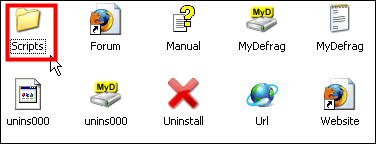
中にはいろいろなスクリプトファイルが置いてあり、クリックして実行することで以下のようなことが可能になります。
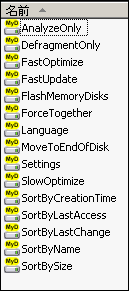
・SortByCreationTime
全ファイルと全ディレクトリを作成日時順に並び替え。
・SortByLastAccess
全ファイルと全ディレクトリを最終アクセス日時順に並び替え。
・SortByLastChange
全ファイルと全ディレクトリを最終更新日時順に並び替え。
・SortByName
全ファイルと全ディレクトリを名前順に並び替え。
・SortBySize
全ファイルと全ディレクトリをファイルサイズ順に並び替え。
・ForceTogether
全ファイルと全ディレクトリをディスクの先頭に強制移動することでギャップを完全になくす。
・MoveToEndOfDisk
全ファイルと全ディレクトリをハードディスクの外周に配置してアクセス速度を上げる。
あと、もしMyDefragの動作がかなり遅くて重い場合、常駐しているアンチウイルスソフトをオフにすれば動作が軽くなります。
なお、作者によるベストなデフラグ方法としては、「Fast Update」を毎日自動的にWindowsのタスクとしてスケジュールして実行し、2週間に1度、手動で「Slow Optimize」を実行することを推奨しています。あるいは、先ほどの方法で「Slow Optimize」を2週間に1度の割合で実行する代わりに「Fast Optimize」を毎日実行するというのも有効だ、としています。
ちなみにこの「MyDefrag」はもともと「JkDefrag」という名前のフリーのデフラグソフトで、ファイル名がこのバージョン4から変更になったという次第です。理由としては、「JkDefrag」の「JK」とは作者のJeroen Kesselsから取っていたが、いまやこのデフラグソフトはJeroen Kesselsのためのデフラグソフトから「私の(あなたの)」デフラグソフトになったという意味を込めて、「MyDefrag」という名前に変更したそうです。
・関連記事
オープンソースで超高速に動作するフリーのデフラグソフト「UltraDefrag」 - GIGAZINE
ファイルやフォルダ単位でデフラグできるフリーソフト「Defraggler」 - GIGAZINE
ピンポイントでデフラグできる高機能フリーソフト「Power Defragmenter」 - GIGAZINE
・関連コンテンツ
in レビュー, ソフトウェア, Posted by darkhorse
You can read the machine translated English article Free but fee-based defragmenter as well ….